Как да деактивирам звука при стартиране на Windows 11
Microsoft Windows 11 Герой / / July 01, 2021

Последна актуализация на

Windows 11 има приятен и фин звук при стартиране в сравнение с по-ранните версии. И все пак, може би искате да се справите изобщо без такъв. Ето как да го деактивирате.
Windows 11 е пълен с страхотни нови функции като центрирана лента на задачите и менюто "Старт", подобрени Snap Layouts, нова функция на джаджи и много други. Също така си струва да се отбележи, че е въведен стартовият звук, който сам по себе си не е нова функция. Операционната система имаше доста досадна и силна за Windows XP - която вече не се поддържа. Имаше и стартиращ звук за популярния Window 7. Но хубавото е, че можете да го деактивирате, ако не сте фен на него. Ето как да го направите.
Деактивирайте Windows 11 Startup Sound
Ако искате компютърът ви да мълчи, когато стартира, трябва да направите няколко корекции в Настройки. Трябва Старт> Настройки.
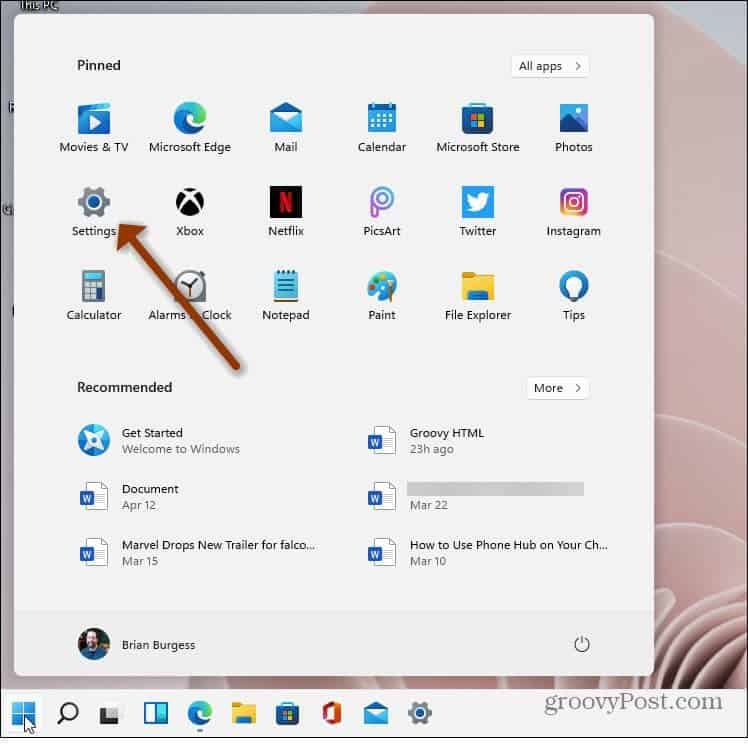
Бакшиш: Ако имате достъп до Настройки много, добре е да го прикрепите към лентата на задачите. За да направите това, натиснете
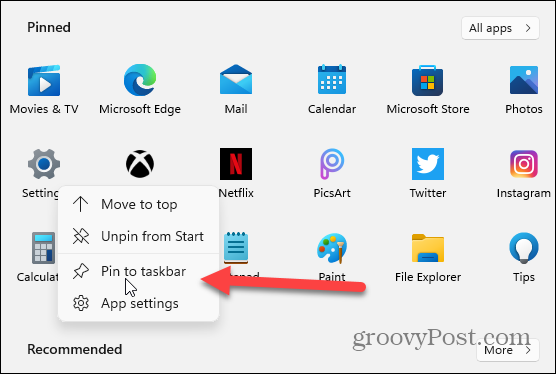
Деактивирайте звука при стартиране на Windows 11
Сега в Настройки кликнете върху Персонализация от списъка вляво. След това в раздела „Персонализация“ вдясно кликнете върху Теми.
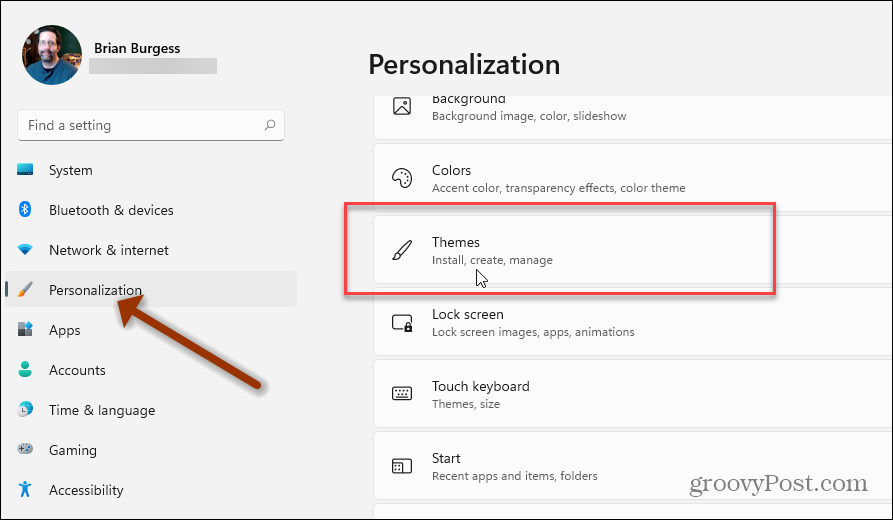
След това вдясно, под Теми, кликнете върху Звучи по подразбиране за Windows.
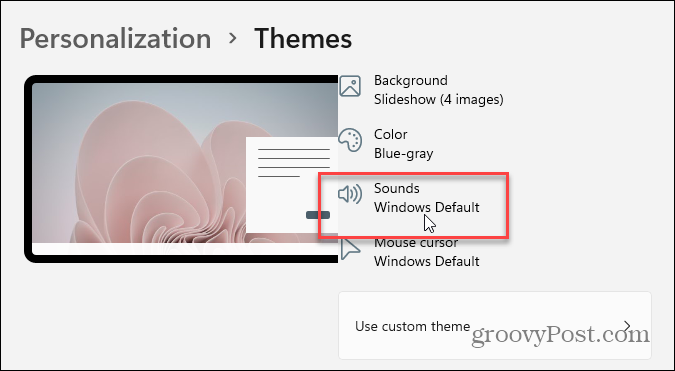
Това ще отвори звуковите прозорци, които сте свикнали да виждате в предишните версии на Windows. В долната част на прозореца премахнете отметката от „Пуснете Windows Startup Sound" кутия. Когато приключите, кликнете върху Добре.
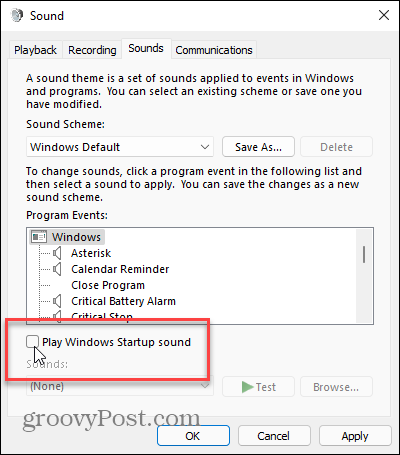
След това можете да затворите от прозореца Настройки. Продължавайки напред, няма да се чува звук при стартиране, когато стартирате Windows 11 и влезете. Ако искате да го активирате отново, върнете се в същия раздел за настройки, показан по-горе, и проверете опцията за възпроизвеждане на звук при стартиране.
Може би сте забелязали, че в моите скрийншотове бутонът Старт е в долния ляв ъгъл. Можете да направите и това. Просто прочетете нашата статия за това как преместете бутона Windows Start в левия ъгъл. И друг трик, който може да искате да изпробвате, е намиране на приложения по първата буква в менюто "Старт".
Как да изчистите кеша на Google Chrome, бисквитките и историята на сърфирането
Chrome се справя отлично със съхраняването на вашата история на сърфиране, кеш памет и бисквитки, за да оптимизира работата на вашия браузър онлайн. Нейният как да ...
Съответствие на цените в магазина: Как да получите онлайн цени, докато пазарувате в магазина
Покупката в магазина не означава, че трябва да плащате по-високи цени. Благодарение на гаранциите за съвпадение на цените, можете да получите онлайн отстъпки, докато пазарувате в ...
Как да подарите абонамент за Disney Plus с цифрова карта за подаръци
Ако сте се наслаждавали на Disney Plus и искате да го споделите с други, ето как да закупите абонамент за Disney + Gift за ...
Вашето ръководство за споделяне на документи в Google Документи, Таблици и Презентации
Можете лесно да си сътрудничите с уеб-базирани приложения на Google. Ето вашето ръководство за споделяне в Google Документи, Таблици и Презентации с разрешенията ...



